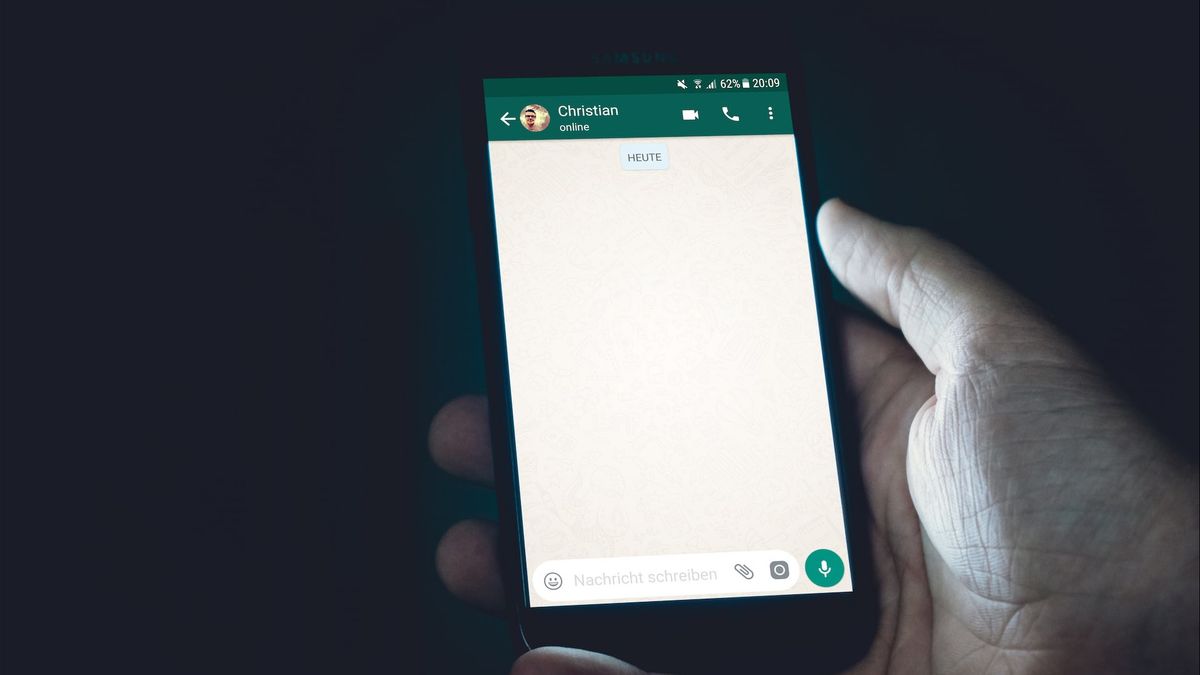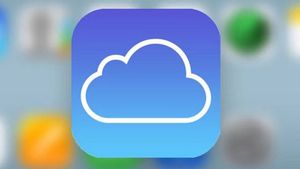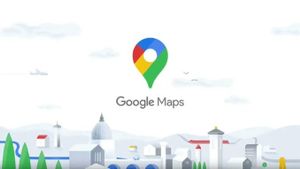YOGYAKARTA - WhatsApp هو منصة ممتازة لإرسال واستقبال الرسائل باستخدام اتصال الإنترنت الخاص بهاتفك. إذا لم تكن جهات الاتصال الخاصة بك متاحة لإجراء مكالمات هاتفية سريعة ، فسيكون لديهم بالتأكيد بضع ثوان لقراءة رسائل WhatsApp والرد عليها.
لكن في بعض الأحيان ، يفشل WhatsApp في إرسال رسائلك. أو قد لا تتلقى رسائل أرسلتها جهات الاتصال الخاصة بك إليك. في كلتا الحالتين ، هذه مشكلة مزعجة للغاية ، خاصة إذا حدثت كثيرا.
نصيحة سريعة: إذا كان واتساب لا يعمل بشكل صحيح ولا يمكنك إرسال الرسائل أو استلامها، فقد تكون هذه مشكلة في الخادم. تحقق من حالة الخدمة لمعرفة ما إذا كان WhatsApp معطلا.
لماذا لا يمكن ل WA إرسال الرسائل
إذا لم تكن هناك مشكلات معروفة تؤثر على خادم WhatsApp ، فقد تكون المشكلة من جانبك وتحتاج إلى تنفيذ المزيد من خطوات استكشاف الأخطاء وإصلاحها.
تحقق من اتصالك بالإنترنتنظرا لأن WhatsApp يعتمد على بيانات هاتفك المحمول أو اتصالك اللاسلكي لإرسال واستقبال الرسائل ، فإن أول شيء يجب عليك فعله هو التأكد من استقرار اتصالك. يمكن أن يؤدي ضعف الاتصال بالإنترنت إلى تأخير رسائلك.
كيفية التحقق من اتصال الشبكة:
أعد تشغيل جهاز توجيه Wi-Fi قم بتحديث البرامج الثابتة لجهاز التوجيه الخاص بك في حالة توفر إصدار أحدثإذا كنت تستخدم شبكة Wi-Fi مدارة، فاتصل بمشرف تكنولوجيا المعلومات للتحقق مما إذا كان قد تم تكوين الشبكة لحظر الاتصالات أو تقييدها
قم بتعطيل الوكيل أو خدمة VPN.
إليك ما يمكنك فعله لاستكشاف أخطاء اتصال الإنترنت بهاتفك وإصلاحها على نظامي التشغيل Android وiOS.
تحقق من إعدادات الإنترنت الخاصة بك
على نظام التشغيل Android، انتقل إلى الإعدادات → الشبكة والإنترنت (أو شبكة الجوال):
تشغيل وضع الطائرة وتشغيله وإيقاف تشغيله
حدد استخدام البيانات → تشغيل بيانات الجوال
افتح → Wi-Fi وقم بإيقاف تشغيل Wi-Fi وتشغيله
ارجع إلى الإعدادات → انتقل إلى تطبيقات واتساب والإشعارات → → → استخدام البيانات تمكين بيانات الخلفية
اتصل بموفر خدمة الجوال وتحقق من تكوين إعدادات APN بشكل صحيح.
إذا كنت تستخدم iPhone، فقم بما يلي:
انتقل إلى إعدادات iPhone الخاصة بك و:
تشغيل وضع الطائرة وإيقاف تشغيله
حدد خلوي وقم بتشغيل البيانات الخلوية
انقر فوق Wi-Fi وقم بإيقاف تشغيل اتصال Wi-Fi وتشغيله.
ارجع إلى إعدادات → العامة → إعادة تعيين → حدد إعادة تعيين إعدادات الشبكة لإزالة كلمة المرور اللاسلكية
إذا كنت تستخدم بطاقة SIM مسبقة الدفع، فتحقق من إعدادات APN واتصل بشركة الاتصالات للحصول على مزيد من المعلومات
تحقق مما إذا كانت الشبكة التي تستخدمها مضبوطة على حظر الاتصالات أو تقييدها ، خاصة إذا كانت شبكة من المكاتب أو الحرم الجامعي.
2. تحديث الروبوت / دائرة الرقابة الداخلية وال WhatsApp
تأكد من تشغيل أحدث إصدار من WhatsApp على هاتفك.
انتقل إلى متجر Google Play أو متجر تطبيقات Apple ، وابحث عن WhatsApp وإذا كان هناك زر تحديث بجوار التطبيق ، فانقر فوقه لتثبيت آخر التحديثات.
أيضا ، لا تنس التحقق من وجود تحديثات لإصدار Android أو iOS.
تحقق من جهات الاتصال المحظورةتحقق مما إذا كانت جهة الاتصال الخاصة بك قد حظرتك أو قمت بحظر جهة الاتصال التي تريد مراسلتها عن طريق الخطأ.
اضغط على قائمة واتساب المكونة من 3 نقاط، وحدد الإعدادات، ثم اضغط على الحساب
حدد الخصوصية
انقر فوق جهات الاتصال المحظورة للاطلاع على قائمة جهات الاتصال التي قمت بحظرها
إذا قام الشخص الذي تريد مراسلته بحظر رقمك ، فلن يتمكن WhatsApp من إرسال رسالتك إليه.
أكمل عملية التحقق الأوليةإذا كانت هذه المشكلة تؤثر على رقم هاتفك أو جهازك الجديد ، فأنت بحاجة إلى التحقق من رقمك أولا للوصول إلى جميع ميزات WhatsApp واستخدامها.
ستتلقى رمز التحقق المكون من 6 أرقام عبر الرسائل القصيرة والذي يجب عليك إدخاله على شاشة التحقق الخاصة بالتطبيق. لن تتمكن من إرسال الرسائل أو استلامها حتى تتحقق من رقمك أو جهازك.
تحقق من تنسيق رقم الهاتفتحقق جيدا من رقم الاتصال الذي تريد مراسلته ، خاصة إذا كان رقم هاتف دولي. إذا لم تقم بحفظ الرقم بشكل صحيح ، فلن تتمكن من مراسلتهم.
كيفية إضافة رقم هاتف بشكل صحيح في WhatsApp:
بالنسبة لأرقام الهواتف المحلية، استخدم تنسيق الأرقام نفسه الذي تستخدمه عند إجراء مكالمة هاتفية عادية
بالنسبة للأرقام الدولية، أدخل علامة الجمع (+)، أضف رمز البلد، ثم أضف رقم الهاتف بالكامل
إزالة رموز الاتصال المخصصة
بالنسبة لأرقام الهواتف في الأرجنتين، أضف 9 بين رمز البلد (54) ورمز المنطقة. تأكد من أن الرقم يحتوي على 13 رقما وأزل البادئة 15.
بالنسبة إلى أرقام الهواتف في المكسيك، أضف الرقم 1 بعد الرمز الدليلي للبلد (52).
أعد تشغيل هاتفك وتحقق مما إذا كان قد تم حل المشكلة.
مسح ذاكرة التخزين المؤقتإذا كنت تستخدم واتساب بشكل متكرر لإرسال الرسائل وملفات الوسائط، فقد تقيد ذاكرة التخزين المؤقت للتطبيق ميزات معينة أو تحظرها. يمكنك حذف ملفات WhatsApp المؤقتة عن طريق مسح ذاكرة التخزين المؤقت.
انتقل إلى الإعدادات → التطبيقات → حدد WhatsApp
انقر فوق التخزين → انقر فوق مسح ذاكرة التخزين المؤقت ثم مسح البيانات.
تعطيل وضع توفير الطاقةبينما يتيح لك هذا الوضع إطالة عمر البطارية عن طريق الحد من عدد العمليات التي تعمل في الخلفية ، يمكنه أيضا حظر بعض التطبيقات أو ميزات التطبيقات التي تستنزف البطارية.
على Android ، انتقل إلى إعدادات → البطارية → تعطيل وضع توفير الطاقة وتحقق مما إذا كان WhatsApp يعمل بشكل صحيح الآن.
على نظام التشغيل iOS ، انتقل إلى إعدادات → البطارية وأوقف تشغيل وضع الطاقة المنخفضة.
هناك سبعة حلول محتملة لإصلاح مشكلات مراسلة WhatsApp على جهاز Android أو iOS.
لذلك بعد معرفة سبب عدم تمكن WA من إرسال الرسائل ، تحقق من الأخبار الأخرى المثيرة للاهتمام على VOI ، فقد حان الوقت لإحداث ثورة في الأخبار!
The English, Chinese, Japanese, Arabic, and French versions are automatically generated by the AI. So there may still be inaccuracies in translating, please always see Indonesian as our main language. (system supported by DigitalSiber.id)